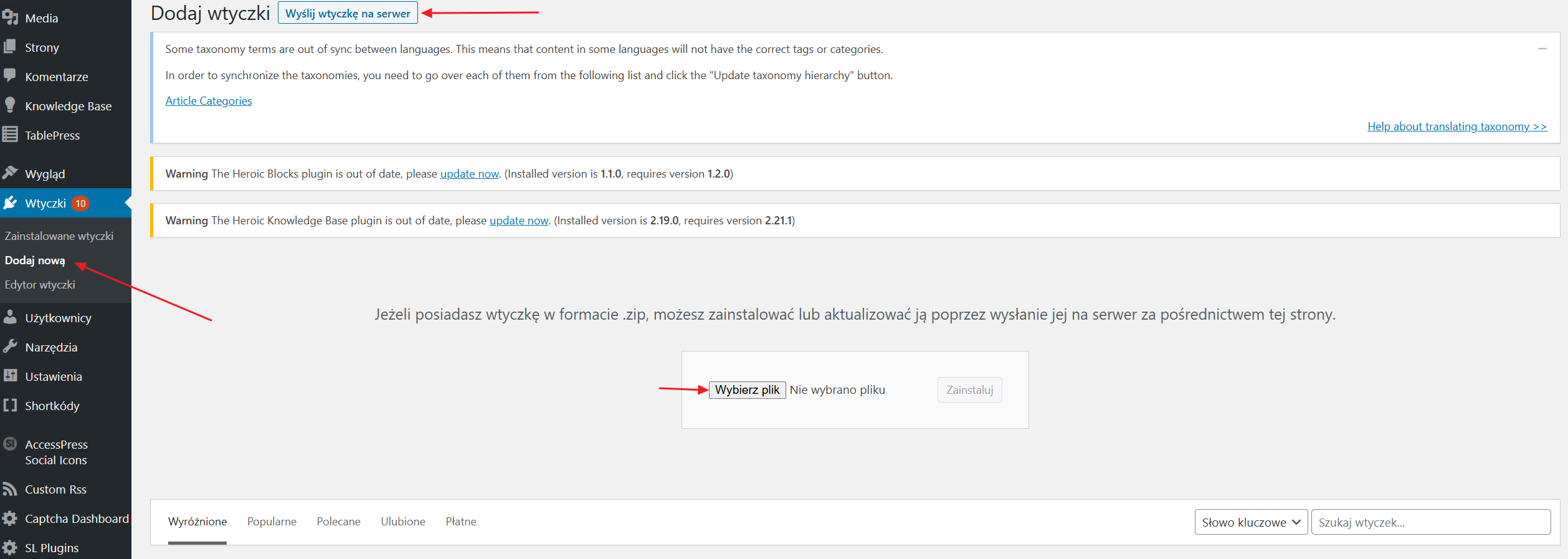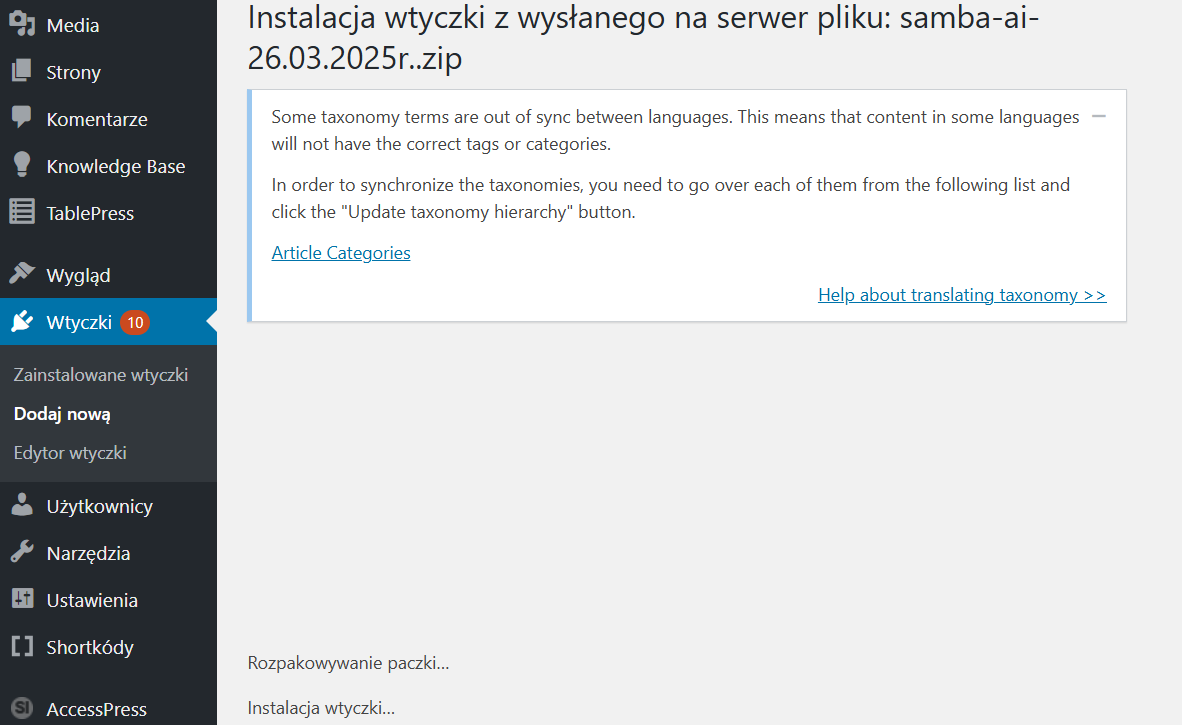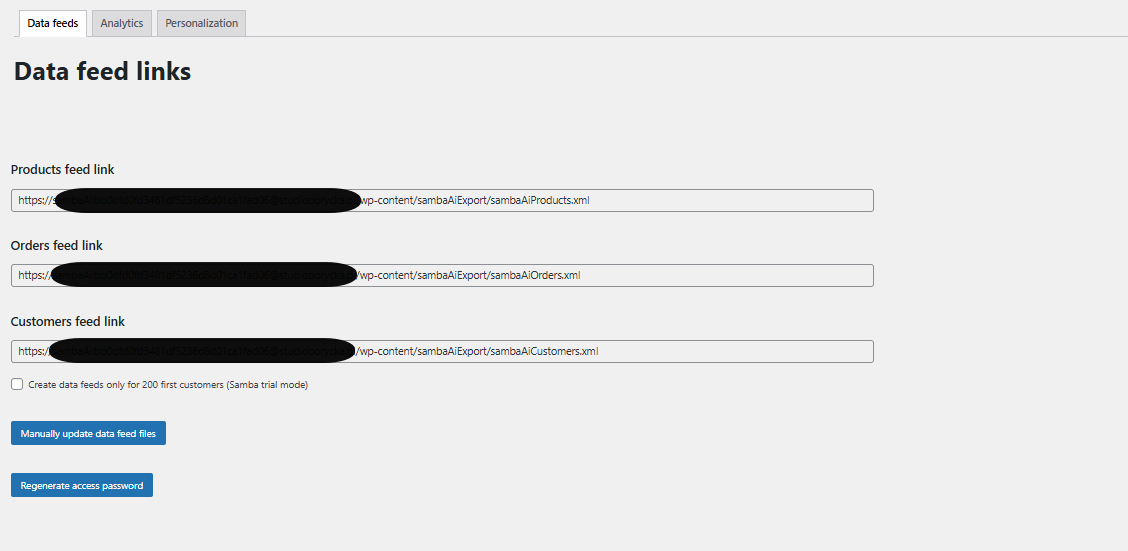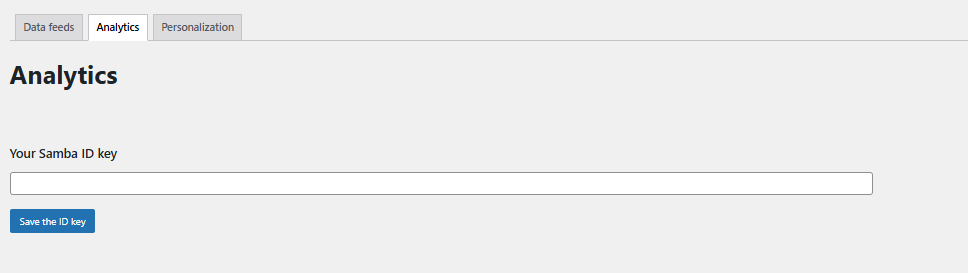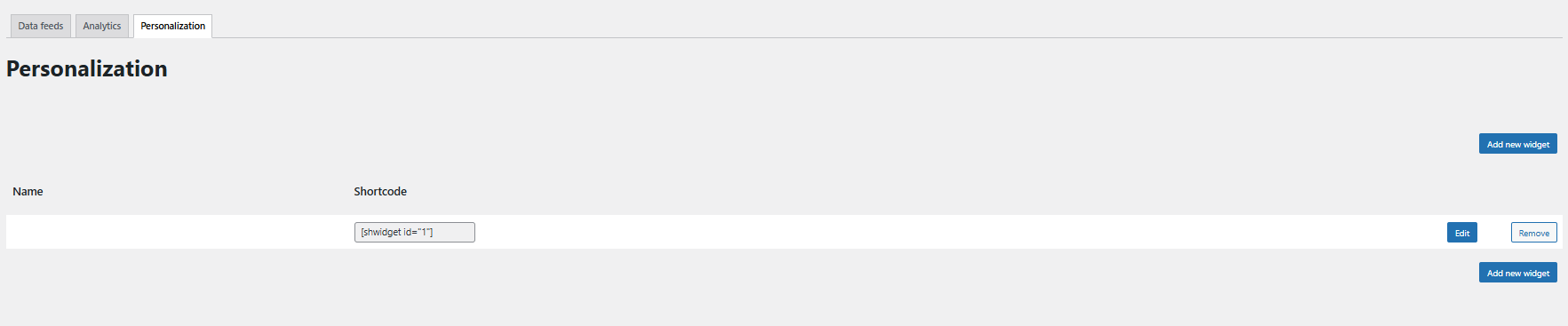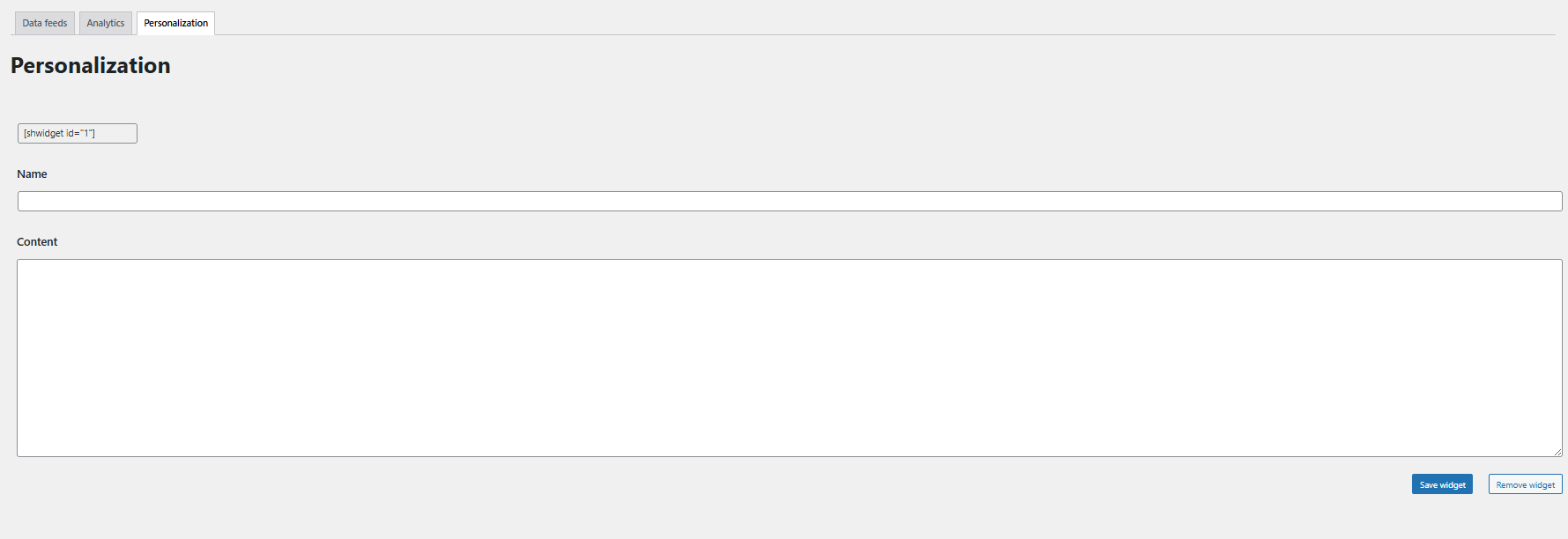This post is also available in:


Samba.ai dla Woocommerce – moduł dla sklepu internetowego dla WordPress
Instalacja
Możesz połączyć swój sklep internetowy WooCommerce z Samba.ai dzięki gotowemu modułowi. Można go zainstalować na dwa sposoby:
Instalując pobraną wtyczkę
Najpierw pobierz plik z Samba.ai – WooComerce
Po zalogowaniu się do WordPress, poszukaj sekcji „Wtyczki”, kliknij sekcję „Dodaj nową”, a następnie „Wyślij wtyczkę na serwer”.
Tutaj wybierz pobrany plik wtyczki w formacie .zip i kliknij „Zainstaluj”.
Po zainstalowaniu wtyczki kliknij przycisk „Aktywuj wtyczkę”.
Ustawienia wtyczki
Ustawienia są podzielone na trzy podstawowe sekcje:
Źródła danych
Tutaj można znaleźć linki do źródeł danych, które są wymagane do prawidłowego działania Samba.ai.
Skopiuj linki wszystkich trzech źródeł danych do Samba.ai. W Samba przejdź do zakładek Ustawienia sklepu > Integracje > Ustawienia połączenia i wklej linki do źródeł danych w odpowiednich wierszach.
- Z funkcji tworzenia 200-użytkownikowego źródła danych można korzystać tylko w trybie testowym Samba.ai.
- Jeśli chcesz przywrócić bezpieczeństwo kanałów, musisz skopiować ich adresy z powrotem do Samba.ai po ich regeneracji
Skrypt śledzący
Skopiuj swój identyfikator Trackpoint ID i wklej go w odpowiednie pole, a następnie zapisz. Identyfikator Trackpoint ID można znaleźć w zakładce : Ustawienia Sklepu > Przegląd. Ustawienie identyfikatora automatycznie wdraża wszystkie skrypty śledzące.
Personalizacja
Użyj tej opcji, aby osadzić widżet personalizacji Samba.ai na swojej stronie internetowej.
Najpierw użyj przycisku „Add new widget”, aby dodać i nazwać nowy widżet, który chcesz dodać do swojej witryny. Następnie utwórz i skonfiguruj widżet w Samba.ai, postępując zgodnie z instrukcjami zamieszczonymi w tym artykule.
W module WordPress kliknij przycisk „Edit”, a otworzy się nowe okno:
W polu „content” wprowadź kod wygenerowany przez Samba.ai.
Teraz możesz pracować z tzw. shortcodem, który można znaleźć w kolumnie „shortcode”. Możesz wstawić go do szablonu, aby wyświetlić widżet personalizacji. Możesz również użyć shortcode w swoich ulubionych edytorach WYSIWYG, takich jak Guttenberg, Elementor lub WP-Bakery. W tych edytorach należy dodać element „HTML” i wstawić odpowiedni shortcode.
Google Analytics
W Samba.ai przejdź do zakładki Integracje, a następnie zjedź na sam dół strony. Tutaj możesz skonfigurować swój identyfikator Google Analytics, jeśli go posiadasz. Więcej informacji na ten temat znajdziesz w tym artykule.
Rekordy DNS
Ostatnim krokiem jest skonfigurowanie domeny wysyłkowej. W tej samej zakładce Integracje znajdziesz sekcję Szczegóły nadawcy i integracja z pocztą elektroniczną. W tym miejscu możesz zarejestrować nazwę nadawcy, domenę wysyłającą i adres e-mail, z którego będziemy wysyłać wiadomości. Będzie to możliwe dopiero wtedy, gdy skonfigurujesz wszystkie wymagane rekordy DNS. Więcej informacji na temat rekordów DNS znajdziesz w naszym artykule.